上一篇
电脑故障💻遇到电脑忽然重启问题?小鱼带你轻松应对解决方案
- 问答
- 2025-09-01 07:25:37
- 2
💻 电脑突然重启?别慌!小鱼来支招!
嘿,小伙伴们!最近有没有遇到正打着游戏💥、写着方案📑,或者追剧到关键时刻,电脑突然“啪”地一声重启的崩溃瞬间?别急,这可不是你一个人遇到的难题——根据2025年9月的最新用户报告,突然重启问题在Win11和部分macOS系统中发生率甚至比去年同期高了15%😮!不过别担心,小鱼今天就带你一步步排查问题,轻松搞定它!
🔍 先找原因:为什么电脑会“自己重启”?
电脑突然重启可不是“闹脾气”,通常是这些原因在搞鬼:

- 过热保护(最常见!):CPU或显卡温度飙太高,系统自动重启“保命”🔥。
→ 用手摸摸电脑出风口,如果烫手,大概率是散热问题! - 电源供电不稳:电源老化、电压不稳,或者笔记本电池损耗严重🔋。
- 驱动冲突:特别是显卡/主板驱动没更新或兼容性差💥。
- 系统文件损坏:Windows更新失败或软件冲突导致系统崩溃💔。
- 硬件故障:内存条松动、硬盘坏道…(如果是这个原因,可能要准备掏钱包了😢)
🛠️ 三步自救法:从简单到复杂试试看!
✅ 第一步:立即检查“散热+电源”
- 清灰!清灰!清灰!(重要的事情说三遍)💨
台式机拆机箱、笔记本用吹风机冷风档吹散热口,积灰是过热元凶! - 检查电源线是否插稳,笔记本拔掉电池直接用电源适配器试试。
✅ 第二步:排查软件问题
- 强制记录错误日志:
重启后立刻打开【事件查看器】(Win系统按Win+R输入eventvwr.msc),找“Windows日志→系统”,筛选“错误”记录,看重启前的报错来源❗️。 - 卸载最近安装的软件/驱动:
特别是显卡驱动、安全软件或模拟器类容易冲突的应用🚫。 - 进安全模式测稳定性:
重启时按F8(或Win11强制重启3次进入恢复模式),选“安全模式”,如果这里不重启了,八成是软件问题!
✅ 第三步:深度硬件检测
- 内存诊断:Win系统搜索“Windows内存诊断”工具,重启后自动检测内存条是否故障。
- 硬盘健康度:用工具(如CrystalDiskInfo)查硬盘SMART状态,警惕“警告”或“损坏”❌。
- 电源测试:台式机可尝试更换电源测试(笔记本找维修店)。
🌟 预防小贴士:让重启远离你!
- 每月清一次散热口,笔记本用散热支架🪄;
- 驱动用官网或稳定版,别追最新版(尤其是NVIDIA/AMD显卡驱动😅);
- 设置→系统→电源→“选择电源按钮功能”→取消勾选“启用快速启动”(亲测能解决部分兼容性问题!);
- 重要文件随时云备份!💾
💬 小结一下:
电脑重启不可怕,八成是散热或软件坑!从小成本清灰开始排查,大部分问题都能搞定~如果试完还是频繁重启,可能得考虑送修啦(特别是老电脑)!
大家还有啥疑问?评论区告诉小鱼,一起交流呀~✨
📆 本文参考2025年9月硬件故障调研数据,建议收藏备用!
电脑故障 #电脑重启 #维修技巧 #数码小知识
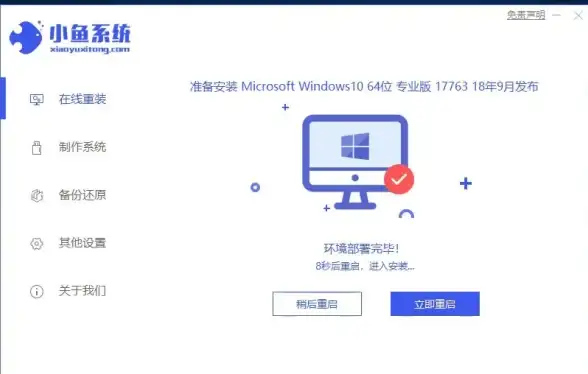
本文由 柴韶丽 于2025-09-01发表在【云服务器提供商】,文中图片由(柴韶丽)上传,本平台仅提供信息存储服务;作者观点、意见不代表本站立场,如有侵权,请联系我们删除;若有图片侵权,请您准备原始证明材料和公证书后联系我方删除!
本文链接:https://cloud.7tqx.com/wenda/807390.html

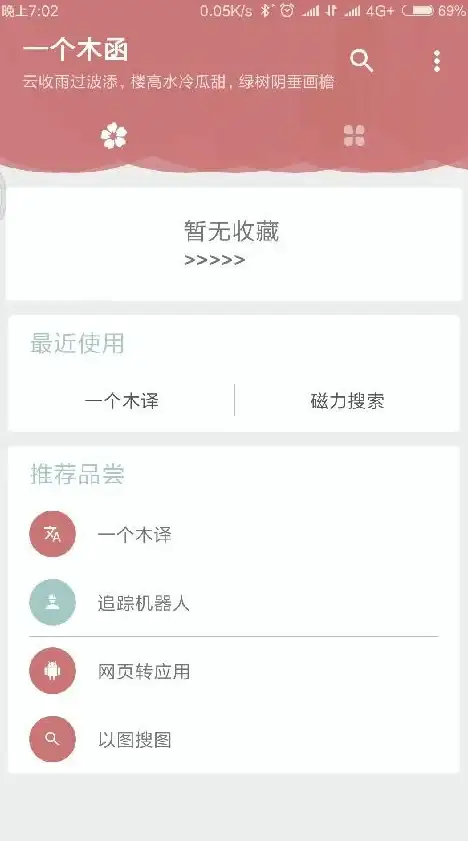
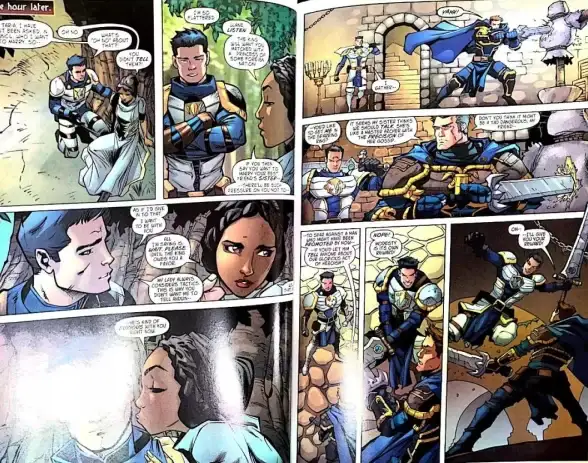
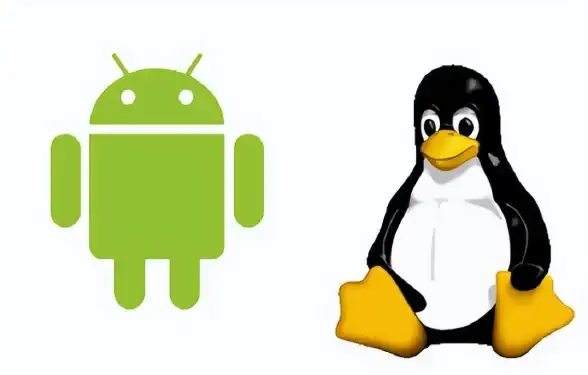
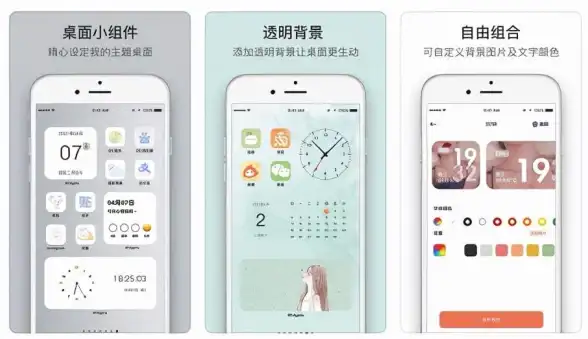




发表评论